بیاموزید که برای تنظیم اپل واچ موجود خود با آیفون جدید چه کاری باید انجام دهید.
خلاصه عناوین
- در صورت وجود، از انتقال خودکار اپل واچ استفاده کنید
- Apple Watch خود را به صورت دستی پاک و جفت کنید
نکات کلیدی
- در برخی موارد، می توانید از انتقال خودکار برای اتصال یکپارچه اپل واچ موجود خود به آیفون جدید استفاده کنید.
- اگر انتقال خودکار در دسترس نیست، باید اپل واچ خود را دوباره با آیفون جدید خود جفت کنید و آن را از نسخه پشتیبان قبلی بازیابی کنید.
اگر به یک آیفون جدید ارتقا داده اید اما اپل واچ شما هنوز با تلفن قدیمی شما جفت شده است، چند گزینه دارید. ما آنها را در زیر بررسی می کنیم و به شما کمک می کنیم تا اپل واچ خود را با آیفون جدید خود جفت کنید.
در صورت وجود، از انتقال خودکار اپل واچ استفاده کنید
هنگام تنظیم یک آیفون جدید، ممکن است بتوانید از قابلیت انتقال خودکار اپل واچ استفاده کنید و نیازی به جفت کردن دستی ساعت خود نداشته باشید.
در طول مراحل راه اندازی آیفون، از آخرین نسخه پشتیبان آیفون خود از iCloud یا گزینه انتقال سریع آیفون قدیمی خود استفاده کنید. پس از راه اندازی، اپل واچ خود را بپوشید و قفل آن را باز کنید. هنگامی که برنامه Watch را در iPhone خود باز می کنید، ممکن است از شما بپرسد که آیا می خواهید از Apple Watch فعلی خود استفاده کنید یا خیر.
ممکن است یک جفت اپل واچ با آیفون جدید نیز ببینید؟ پاپ آپ در اپل واچ شما. روی OK ضربه بزنید و دستورالعمل های روی صفحه را دنبال کنید تا انتقال خودکار شروع شود. با این حال، اگر این گزینه را نمی بینید، باید با دنبال کردن دستورالعمل های زیر، اپل واچ را به صورت دستی تنظیم کنید.
Apple Watch خود را به صورت دستی پاک و جفت کنید
اولین قدم این است که آیفون جدید خود را از یک نسخه پشتیبان موجود بازیابی کرده و آن را تنظیم کنید. با انجام این کار، باید ساعت خود را پاک کنید. اگرچه ممکن است ترسناک به نظر برسد، اما جای نگرانی نیست.
هنگامی که آیفون با اپل واچ جفت می شود، از تمام اطلاعات ساعت به طور خودکار پشتیبان گیری شده و در گوشی ذخیره می شود. بدون پشتیبان گیری آیفون، باید اپل واچ را به عنوان یک دستگاه جدید راه اندازی کنید.
برای پاک کردن اپل واچ، به Settings > General > Reset در watchOS بروید. سپس گزینه Erase all Content and Settings را انتخاب کنید. هنگام بازنشانی اپل واچ تلفن همراه، مطمئن شوید که این طرح را با شرکت مخابراتی خود حفظ کرده اید.
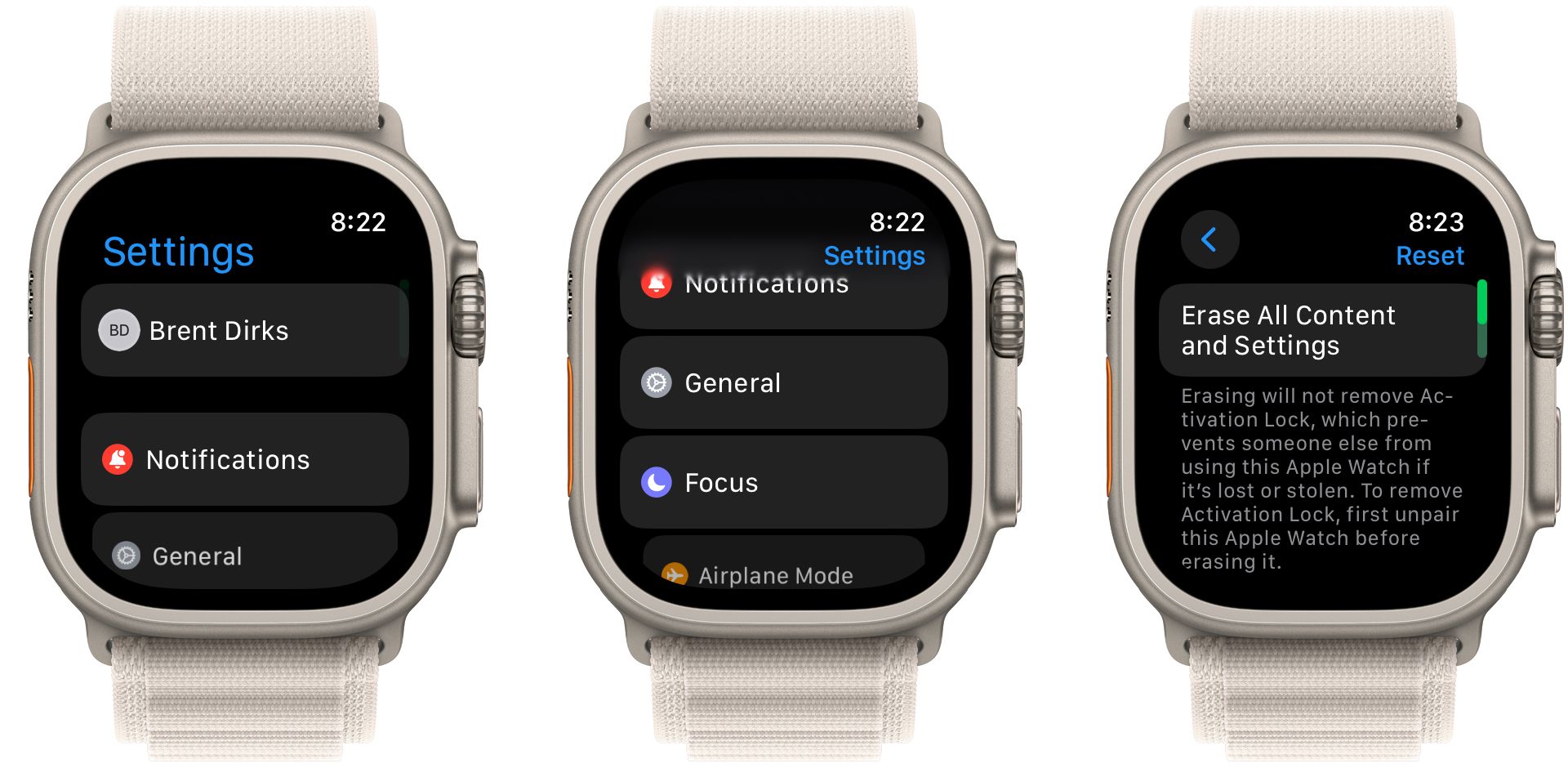
هنگامی که اپل واچ خود را پاک کردید، زمان شروع فرآیند جفت شدن است. قبل از شروع، مطمئن شوید که اپل واچ و آیفون هر دو به Wi-Fi متصل هستند و 50 درصد یا بیشتر شارژ دارند.
اپل واچ و آیفون خود را به هم نزدیک کنید. سپس کادر محاوره ای را در آیفون خود مشاهده خواهید کرد که می گوید از iPhone خود برای راه اندازی این ساعت اپل استفاده کنید. برای ادامه روی Continue ضربه بزنید.
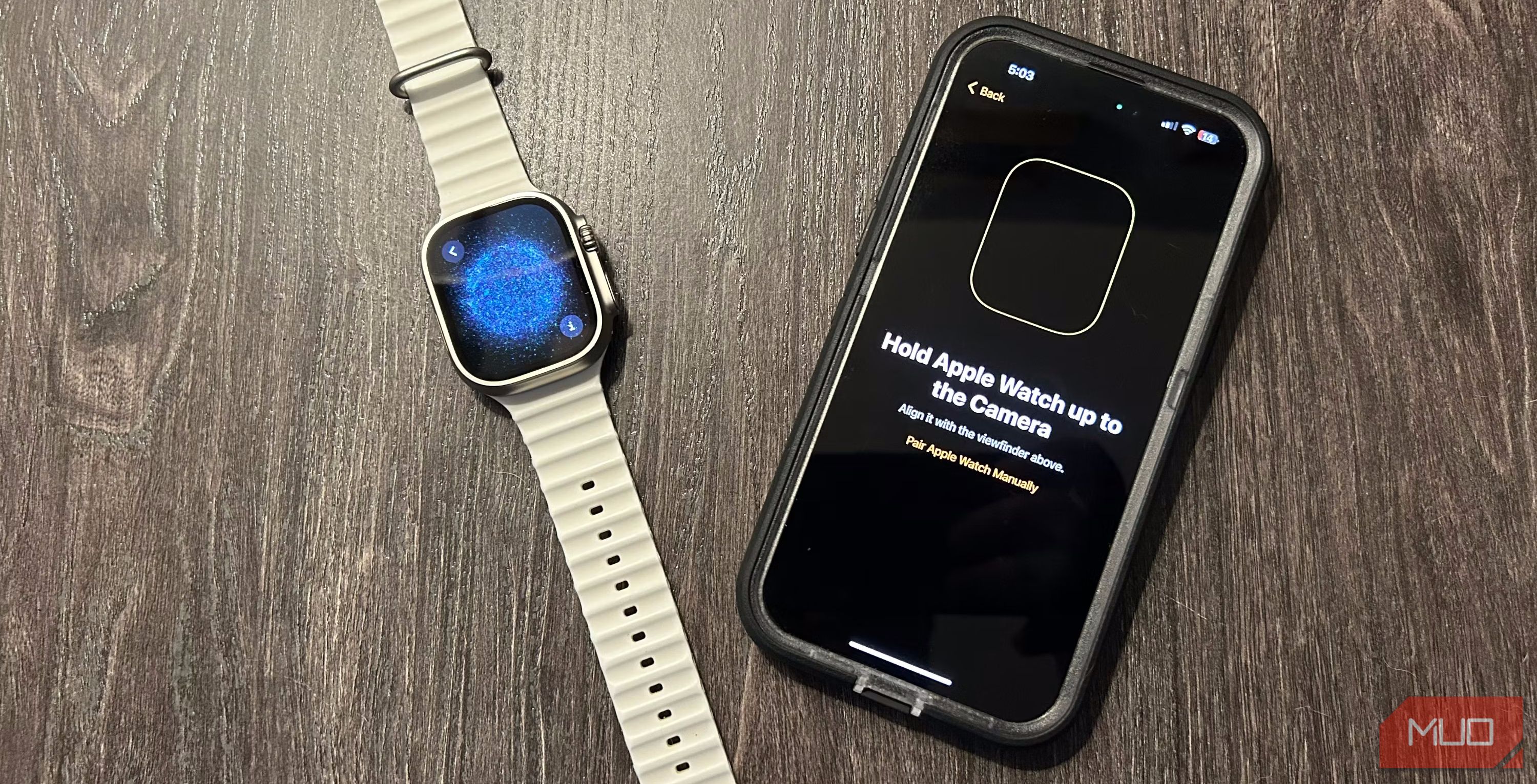
اپل واچ شما یک انیمیشن منحصر به فرد را بر روی صفحه نمایش خود نشان می دهد. آیفون خود را روی ساعت بیاورید و منظره یاب روی صفحه را با انیمیشن تراز کنید. در مرحله بعد، باید انتخاب کنید که آیا ساعت را با نسخه پشتیبان قبلی بازیابی کنید یا آن را به عنوان یک دستگاه جدید تنظیم کنید.
گاهی اوقات، فرآیند جفت شدن خودکار ممکن است کار نکند. در چنین مواقعی، باید آیفون و اپل واچ خود را به صورت دستی با ضربه زدن روی نماد «i» در گوشه صفحه نمایش اپل واچ خود جفت کنید. سپس، زبان و منطقه خود را تنظیم کنید و دستورالعمل های روی صفحه را دنبال کنید تا فرآیند همگام سازی شروع شود.
اگر بخواهید یک اپل واچ جدید را با آیفون فعلی خود جفت کنید، فرآیند جفت شدن تقریباً یکسان است.
مطمئن شوید که اپل واچ و آیفون را در نزدیکی خود نگه دارید. هنگامی که این فرآیند کامل شد، اپل واچ شما به آرامی روی مچ دست شما ضربه می زند و یک بوق ایجاد می کند. برای شروع استفاده از آن می توانید Digital Crown را فشار دهید.
پس از جفت کردن موفقیت آمیز اپل واچ خود با آیفون جدید، می توانید از تمام ویژگی های عالی سلامت و تناسب اندام در watchOS بهره ببرید و برنامه های Apple Watch بیشتری را از اپ استور نصب کنید.
